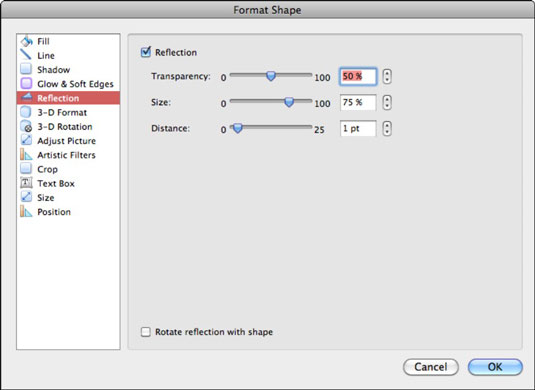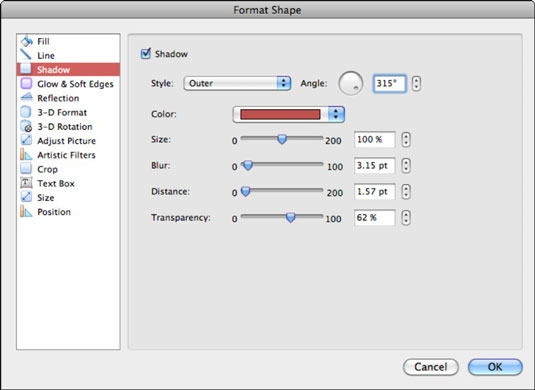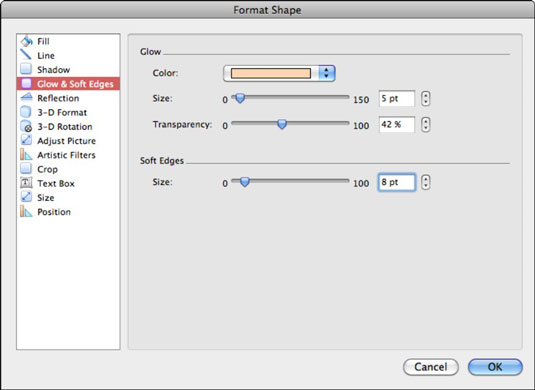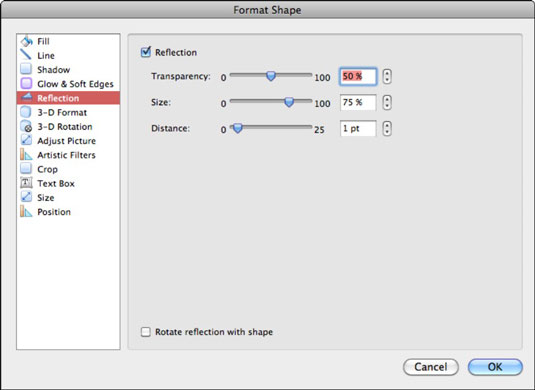Az Office 2011 for Mac megkönnyíti effektusok hozzáadását az alakzatokhoz. Amellett, hogy formázhatja az alakzat belsejét, az Office 2011 alkalmazások Alakzat formázása párbeszédpaneljének különböző lapjait is használhatja az alakzat külső részének díszítésére szolgáló árnyékok, fényhatások és tükröződések kiválasztásához.
Egy alakzat árnyékának formázása az Office 2011-ben
Amikor az Alakzat formázása párbeszédpanel Árnyék formázási vezérlőit használja, választhat a belső, a külső és a perspektivikus árnyékstílusok közül.

Miután kiválasztotta az árnyékstílust, az árnyék számos aspektusát vezérelheti a csúszka és a forgó vezérlők segítségével: szög, szín, méret, elmosódás, távolság az alaktól és átlátszóság. Az árnyékok be- és kikapcsolásához jelölje be vagy törölje az Árnyék jelölőnégyzetet.
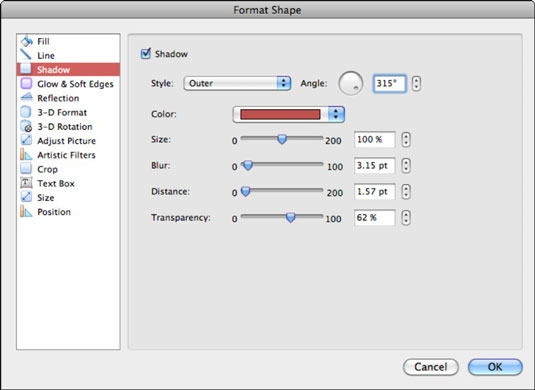
Ragyogó hatás hozzáadása egy alakzathoz az Office 2011-ben
Hasonló az árnyékhatáshoz a ragyogás hatás. Olyan, mint egy árnyék, de az egész formát glóriaként veszi körül, ahelyett, hogy irányítana. Ragyogó hatás hozzáadásához az Alakzat formázása párbeszédpanel Ragyogás és lágy élek lapján kattintson a Szín előugró menüre, és válasszon színt. Húzza el a csúszkákat, vagy használja a forgóvezérlőket a fény méretének és átlátszóságának beállításához.
Ugyanezen a párbeszédpanelen van egy opció a Soft Edges-re is, amely olyan, mint a fény inverze, mivel magát az alakzatot veszi be, nem pedig növeli. Ön döntheti el, hogy mekkora legyen az opcionális puha élek. Mint a legtöbb speciális effektus esetében, korlátozza a ragyogást meghatározott célokra, hogy ne használja túl.
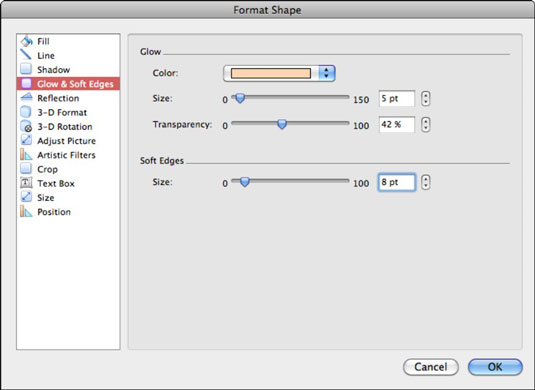
Tükröződés hozzáadása egy alakzathoz az Office 2011-ben
A tükrözés népszerű funkció, de ügyeljen arra, hogy ne használja túlzottan. Ha hozzáadta a tükröződést a szalagról, és azon tűnődött, hogy finomhangolhatja-e a tükröződés megjelenését, az Alakzat formázása párbeszédpanel a megfelelő hely. A tükrözés következő aspektusait szabályozhatja:
-
Reflexió: Ha a jelölőnégyzet be van jelölve, az alakzatnak van tükröződése.
-
Átlátszóság: Használja a csúszkát vagy a forgót az átlátszóság beállításához.
-
Méret: Használja a csúszkát vagy a forgót a tükröződés méretének beállításához.
-
Távolság: A csúszka és a pörgető határozza meg, hogy milyen távol legyen a tükröződés az alakzattól.
-
Reflexió forgatása alakzattal : Ha kiválasztja, a tükrözés elfordul az alakzat elforgatásakor.